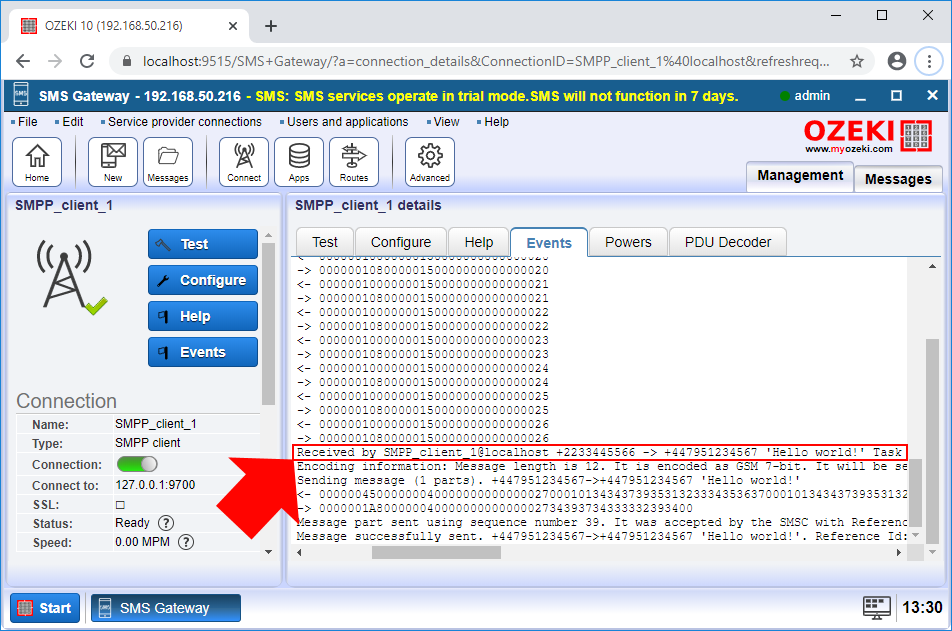Wie Sie die SMS-Absenderkennung über das SMS-Routing ändern
Dieser Abschnitt erklärt, wie Sie die Absenderrufnummer einer SMS-Nachricht ändern können, während sie über die SMS-Routing-Tabelle von einer Verbindung zur nächsten weitergeleitet wird. Das Dokument zeigt Ihnen die Konfigurationsschritte, die Sie im System durchführen müssen, um die Absenderrufnummer zu definieren. Es wird auch demonstriert, wie Sie Ihr System testen können, indem Sie eine Testnachricht senden und die Ergebnisse in den Protokollen überprüfen.
Schritt 1 - Öffnen Sie eine Routing-Regel
Der erste Schritt besteht darin, eine Route auszuwählen, die Sie ändern möchten. Falls Sie mit Routing-Regeln nicht vertraut sind, können Sie hier mehr über SMS-Routing im SMS-Gateway erfahren. Das SMS-Gateway erstellt Standardrouten, sodass Sie einfach die standardmäßige ausgehende Route auswählen können, wie in Abbildung 1 dargestellt.
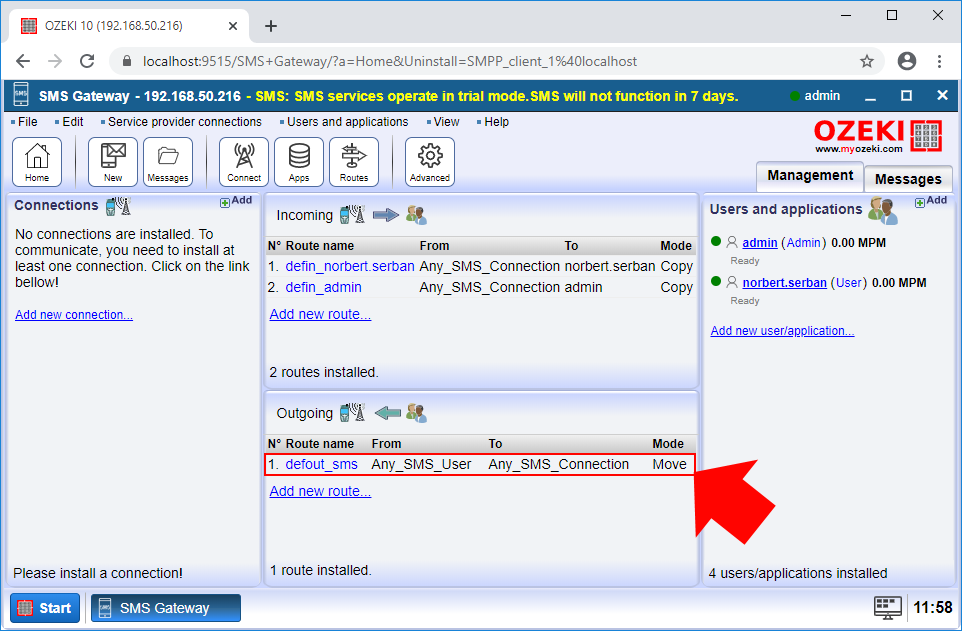
Nachdem Sie die Routing-Regel aus der Routing-Tabelle ausgewählt haben, können Sie das Einstellungsmenü der ausgewählten Routing-Regel sehen. Um die Details der Nachrichten, die über diese Route gehen, ändern zu können, müssen Sie einfach den Tab "Ändern" auswählen, wie in Abbildung 2 zu sehen ist.
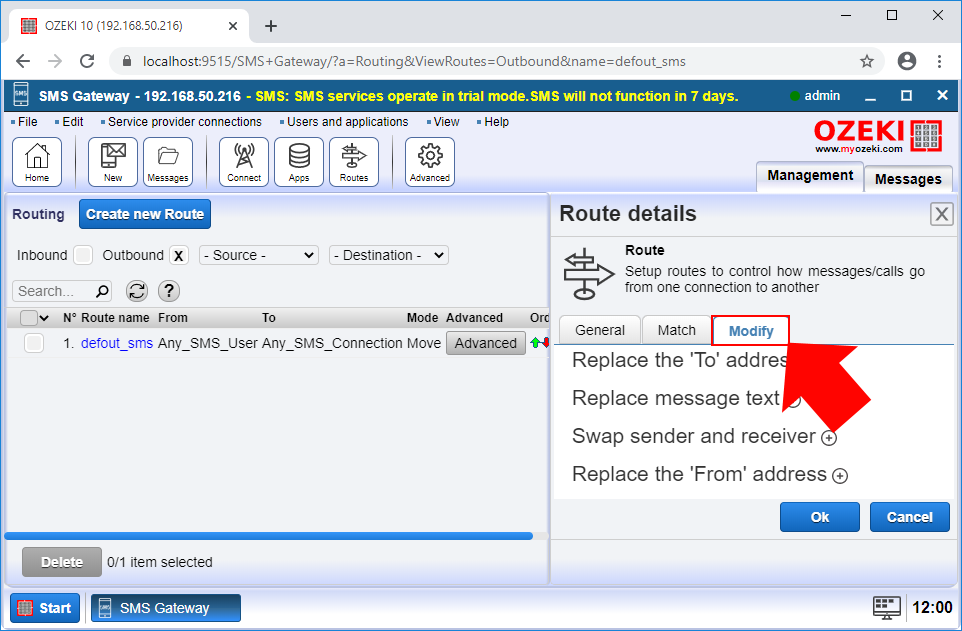
Schritt 2 - Konfigurieren Sie die Absenderrufnummer
Im Änderungsmenü können Sie alle Operationen durchführen, die ausgehende Nachrichten modifizieren. An dieser Stelle müssen Sie das Untermenü "'Von'-Adresse ersetzen" auswählen, wie in Abbildung 3 gezeigt, und hier können Sie einfach die Rufnummer eingeben, die als Absenderrufnummer aller ausgehenden Nachrichten verwendet werden soll.
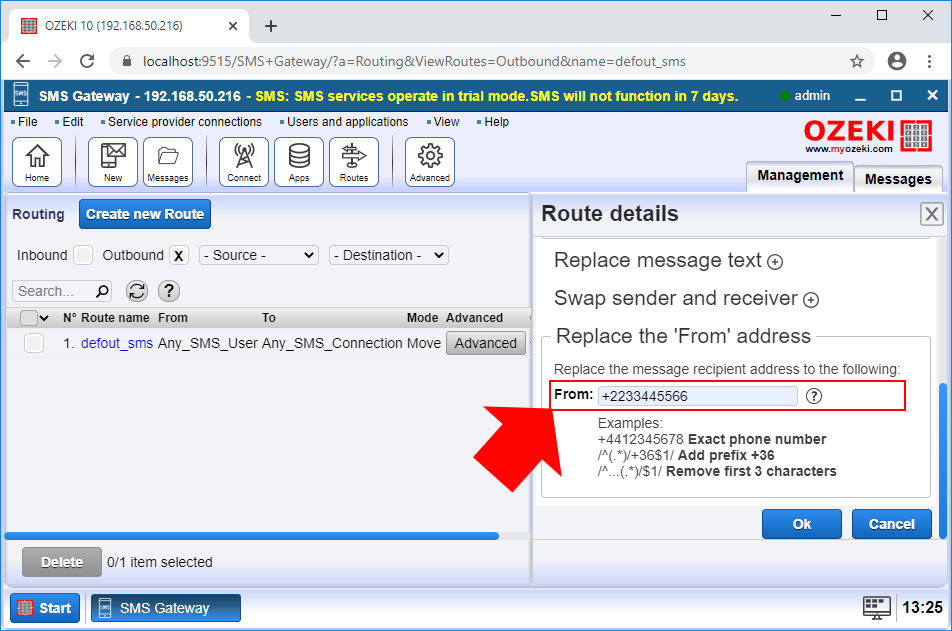
Schritt 3 - Senden Sie eine Testnachricht
Nachdem Sie die ausgehende Routing-Regel konfiguriert haben, müssen Sie nur noch eine Testnachricht verfassen. Zu diesem Zweck können Sie einen SMPP-Client einrichten, der die Nachricht an den Empfänger weiterleitet. Hier können Sie lernen, wie Sie eine SMPP-Client-Verbindung zum Mobilfunknetz einrichten. Um die Nachricht zu verfassen, öffnen Sie einfach das Admin-Konto und schreiben Sie, wie in Abbildung 4 gezeigt, eine einfache Testnachricht.
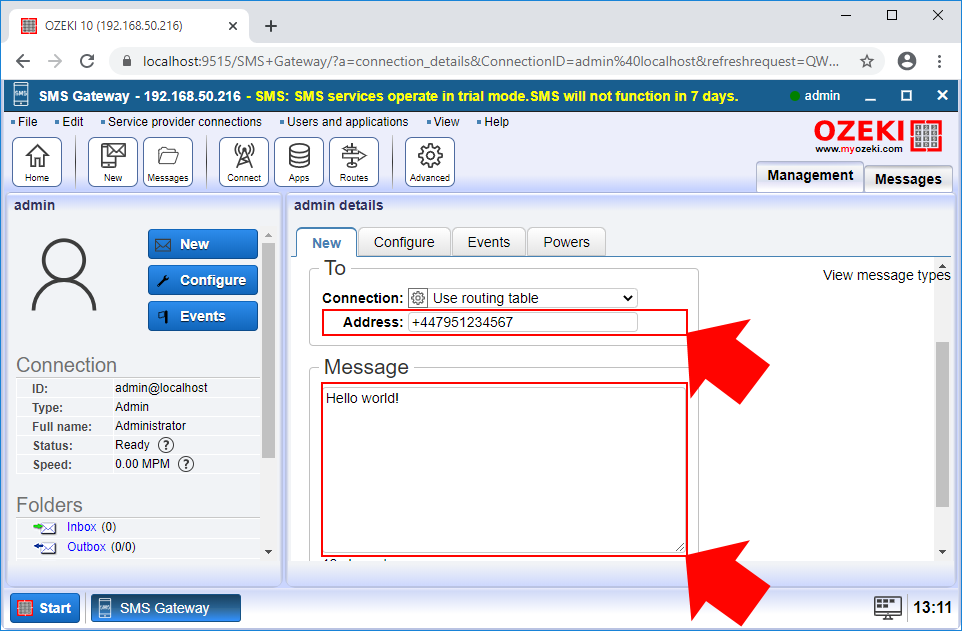
Schritt 4 - Sehen Sie die Ergebnisse im Ereignisprotokoll
Wenn Sie überprüfen möchten, ob die Änderungen funktioniert haben, müssen Sie den SMPP-Client öffnen und den Tab "Ereignisse" auswählen. Hier können Sie jedes Ereignis der SMPP-Client-Verbindung sehen. Wie in Abbildung 5 zu sehen ist, hat die Routing-Regel die Rufnummer des Absenders geändert.